-
笔记本屏幕暗,小编告诉你怎么解决
- 2018-05-07 10:53:23 来源:windows10系统之家 作者:爱win10
最近小编的朋友总是跟我抱怨,笔记本电脑的屏幕太暗了,弄得她看韩剧都看得眼睛很酸痛。然后她用了我说的解决方法之后,成功的解决了这个小问题。对于我朋友跟我说的这个问题,小编刚好以前也遇到过,还为此特地的学习了相关的解决办法呢。今天,我就来教教你们怎么解决这种情况。
每个人适应电脑屏幕亮度的点不同,所以当我们工作的时候,尤其是新人,刚进公司,用的肯定是上一个职员所用过的电脑。那这个时候电脑里的屏幕亮度肯定也是按照上一位职员的舒适程度进行了调整。但那不一定就适合新人的用眼舒适,所以这时候就要进行电脑屏幕亮度调整。那么今天我就来教教你们怎么调节屏幕亮度。
首先呢,在桌面右下方找到电源图标并点击,在弹出的窗口中点“调整屏幕亮度”并进入。
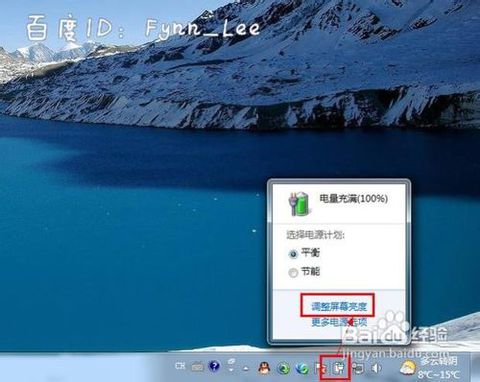
屏幕变暗系统软件图解1
进入了亮度调节设置界面之后,点窗口底部的调节滑块,如果向左移动就是让屏幕变暗,反之,向右就是变亮。

笔记本电脑屏幕系统软件图解2
你也可以在“平衡”或“节能”下点“更改计划设设置”进行屏幕亮度的调节。(在不同的电源环境下设置亮度可以以最大化节能哦~)
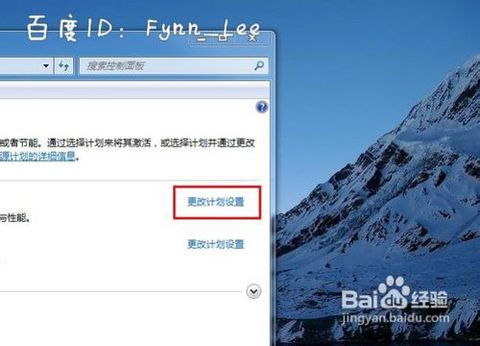
屏幕系统软件图解3
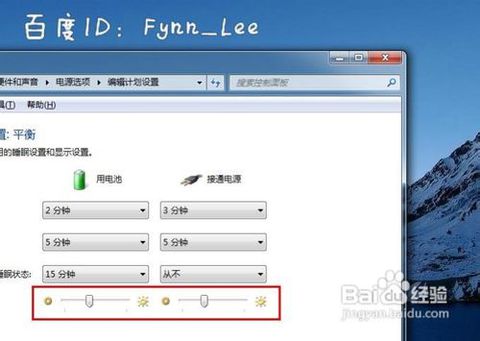
屏幕变暗系统软件图解4
当然啦,调节屏幕亮度的方法有很多种,我们还可以通过快捷键的组合进行屏幕亮度的调节。一般电脑可以通过Fn键+向上键进行调节。

屏幕变暗系统软件图解5

屏幕变暗系统软件图解6
猜您喜欢
- “未授予用户在此计算机上的请求登陆..2014-11-07
- 系统之家w8纯净版最新下载2017-03-31
- 笔记本电脑开机黑屏怎么办..2020-06-30
- 一键win8系统安装软件使用教程..2017-04-14
- 电脑公司纯净win8系统下载2017-02-26
- xp系统桌面图标有蓝底怎么去掉..2016-07-31
相关推荐
- win10删除主题具体操作方法 2017-05-12
- 笔者教你win7怎么提高显卡性能.. 2018-11-10
- 深度技术Win7原装版纯净版32位最新下.. 2016-12-17
- 宇宙骂人小工具,小编告诉你如何最新骂.. 2017-11-15
- 酷睿i3,小编告诉你酷睿i3处理器怎么样.. 2018-03-23
- 说说win10粘滞键怎么取消 2016-09-14





 系统之家一键重装
系统之家一键重装
 小白重装win10
小白重装win10
 小白系统ghost win8 64位专业版v201702
小白系统ghost win8 64位专业版v201702 幻影浏览器 v1.5绿色版
幻影浏览器 v1.5绿色版 文件备份软件_FBackup V5.1.589 官方版
文件备份软件_FBackup V5.1.589 官方版 思特触摸屏浏览器 v4.5绿色版
思特触摸屏浏览器 v4.5绿色版 雨林木风ghost win7系统下载64位旗舰版1711
雨林木风ghost win7系统下载64位旗舰版1711 Homepage(快
Homepage(快 直播浏览器 v
直播浏览器 v YY语音 v6.1.
YY语音 v6.1. 萝卜家园win1
萝卜家园win1 小白系统Win1
小白系统Win1 Magic Music
Magic Music  萝卜家园Ghos
萝卜家园Ghos windows之家G
windows之家G Falkon(轻量
Falkon(轻量 小白系统ghos
小白系统ghos MPC-BE v1.2.
MPC-BE v1.2. 粤公网安备 44130202001061号
粤公网安备 44130202001061号